タグ: WordPress
-
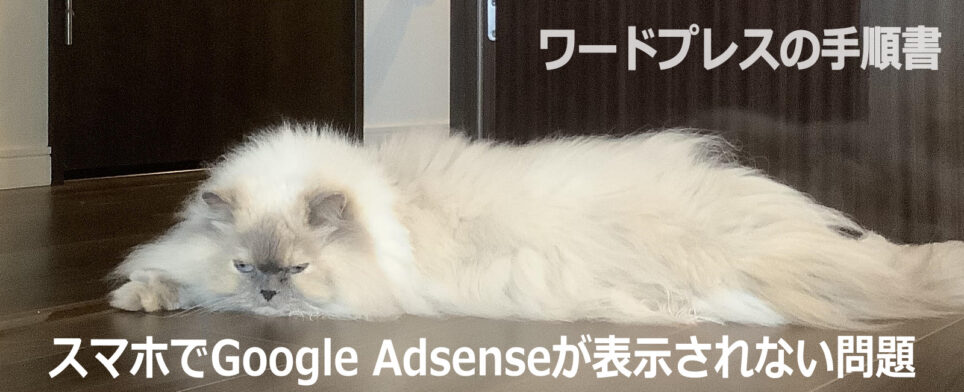
スマホでGoogle Adsenseが表示されない問題 | ワードプレス【解決済み】
-

クラシックテーマからブロックテーマ(Gutenberg)の切り替え時の注意点【ワードプレス】
-

Twenty Twenty-Two(Gutenberg)の標準ブロック一覧【ワードプレス】
-

Twenty Twenty-Two(標準ブロックテーマ)の使い方と考え方【ワードプレス】
-

WordPressの引っ越し Bitnami → KUSANAGIへの引っ越し
-

KUSANAGI + WordPressは本当に速いのか?
-

WordPressをAWS+KUSANAGIで構築
-

ワードプレスの引っ越し屋さん – Twitter-Bot
-

ワードプレスの引っ越し屋さん – 蛇足モード
-

ワードプレスの引っ越し屋さん – 使い方



